고정 헤더 영역
상세 컨텐츠
본문
쇼핑몰을 만들고 결제모듈을 연동 중에 아임포트 사이트가 2022년 7월 이후로(아마도)
관리자 사이트가 일부변경되었음을 알게되었다.
책만 보며 따라하는 나에게는 나름 큰 난관이었다,,ㅎㅎ
아임포트 모듈을 사용하는 방법은
1. 아임포트 사이트에 접속하여 회원가입을 하고 로그인을 한다.
2. 관리자페이지에 들어가 시스템 설정 ->내정보에서 다음과 같은 정보를 수집한다.
- 가맹점 식별코드
- REST API 키
- REST API secret
여기서 실제 결제모듈을 사용할 것이 아니라면 TOTP 2차인증은 할 필요가 없다.
오히려 로그인할 때마다 인증을 하라고 하여서 번거로워진다.
3. pg사를 설정한다.
내가 책을 따라가면서 난관을 겪은 부분이 바로 이 부분이다.
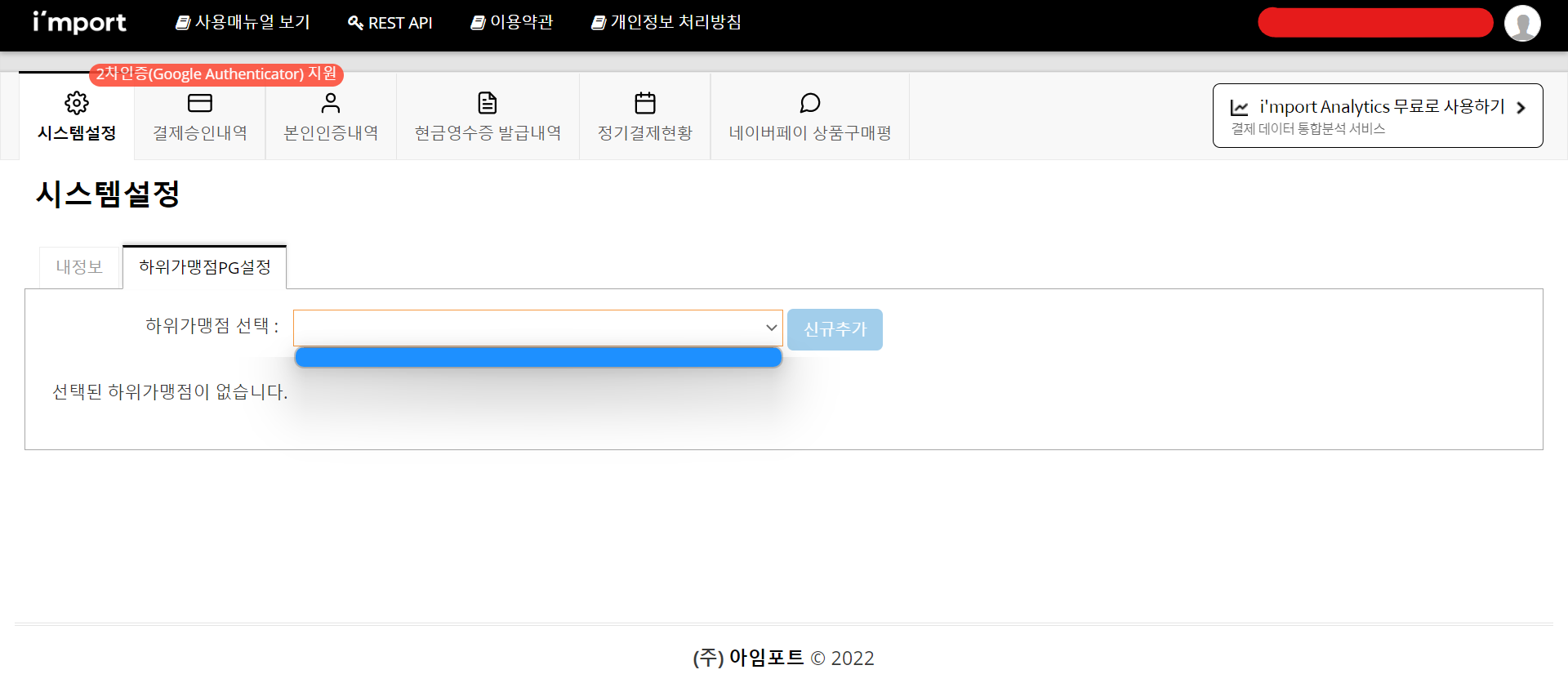
왜냐하면 나는 페이지가 다르다고 느껴 아래의 구 관리자콘솔페이지로 이동하였고,
아래 사진처럼 허위가맹점 pg설정에 아무 가맹점이 뜨지 않았기때문이다.
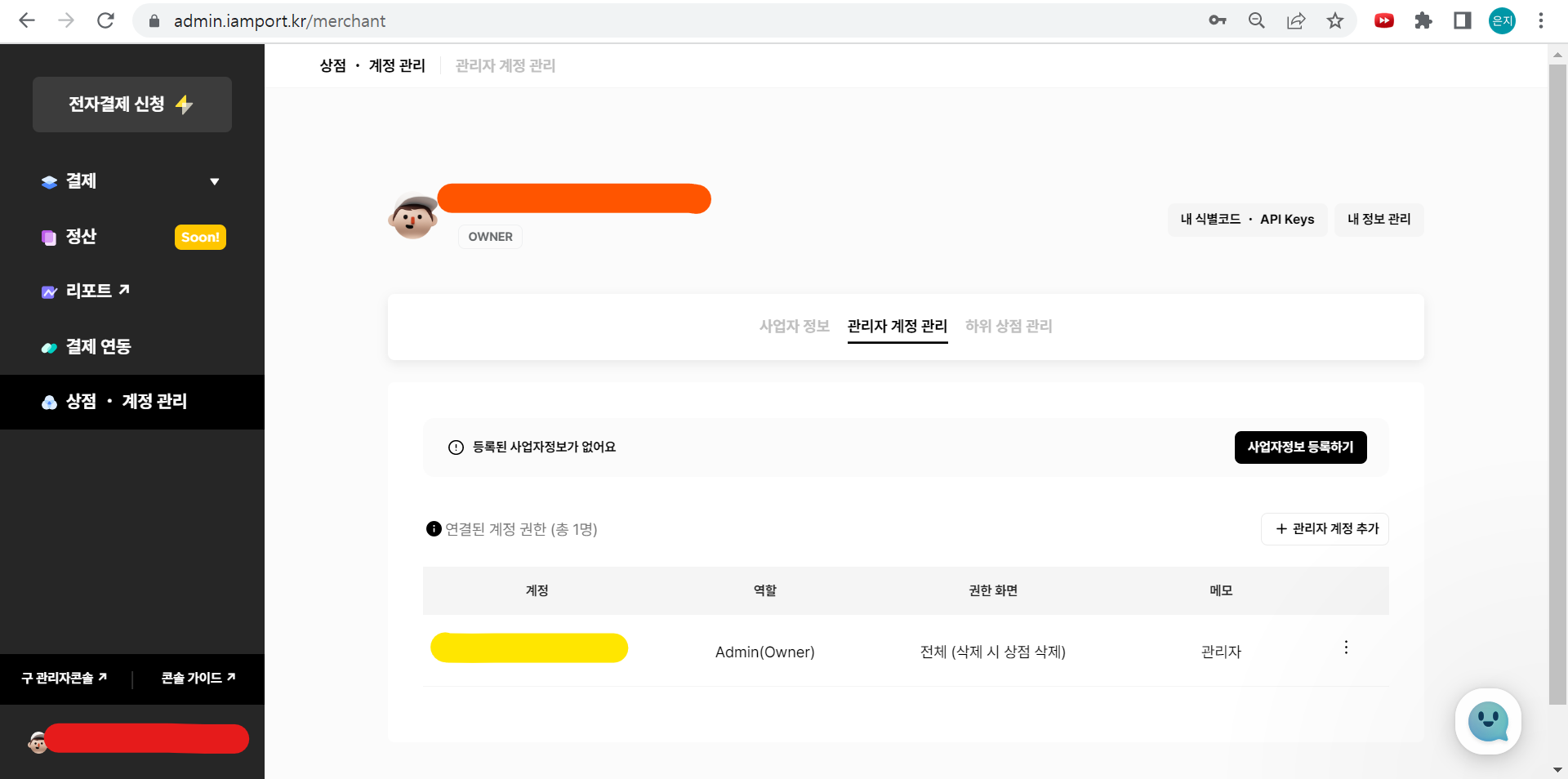
- 현재는 로그인을 하면 이러한 화면으로 이동하는데 여기서 빨간색으로 칠 해놓은 계정을 클릭하면
관리자계정 관리 페이지를 확인 할 수 있으며,
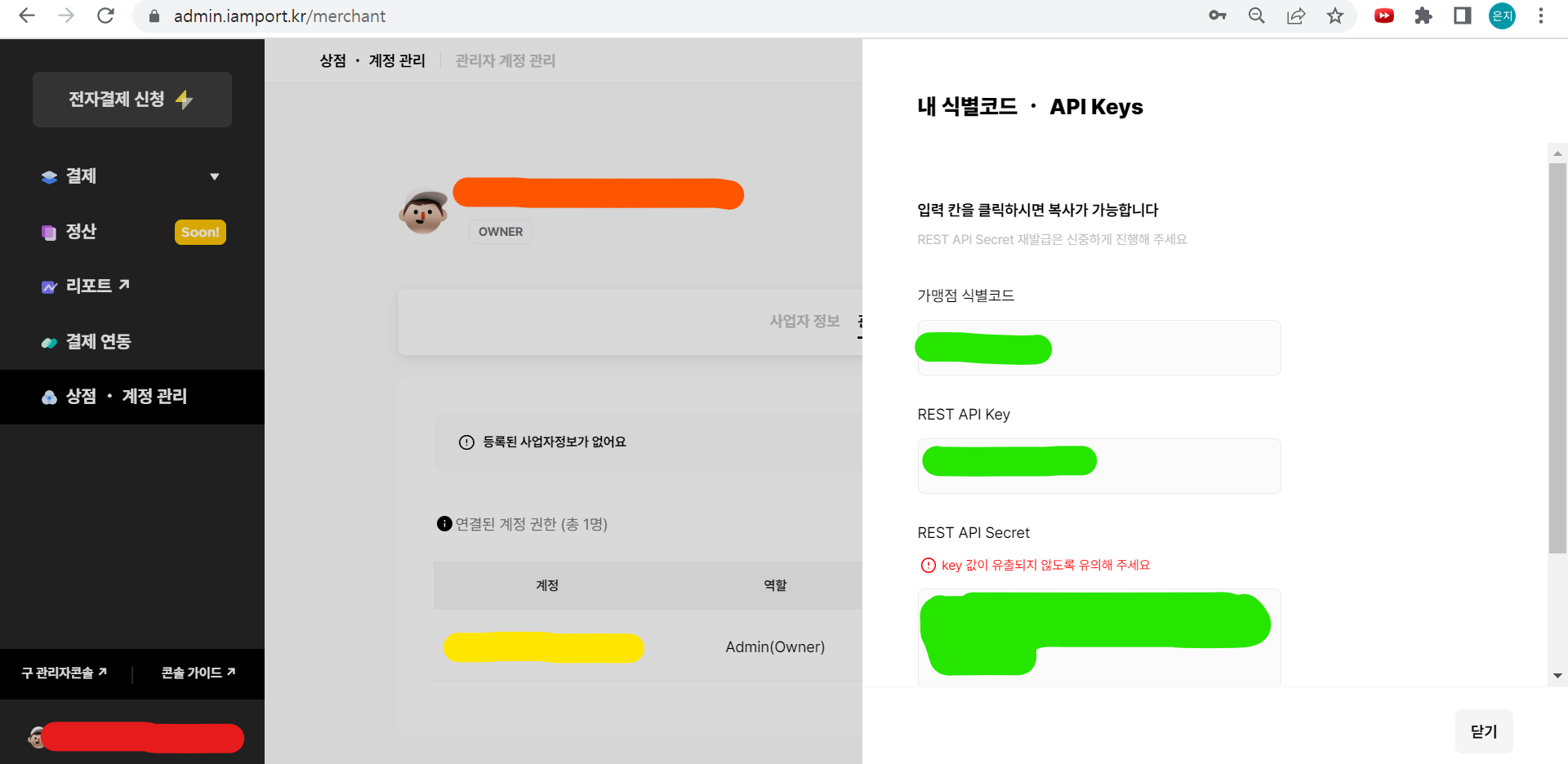
- 이 페이지에서도 가맹점 식별코드, REST API 키, REST API secret를 확인할 수 있다.
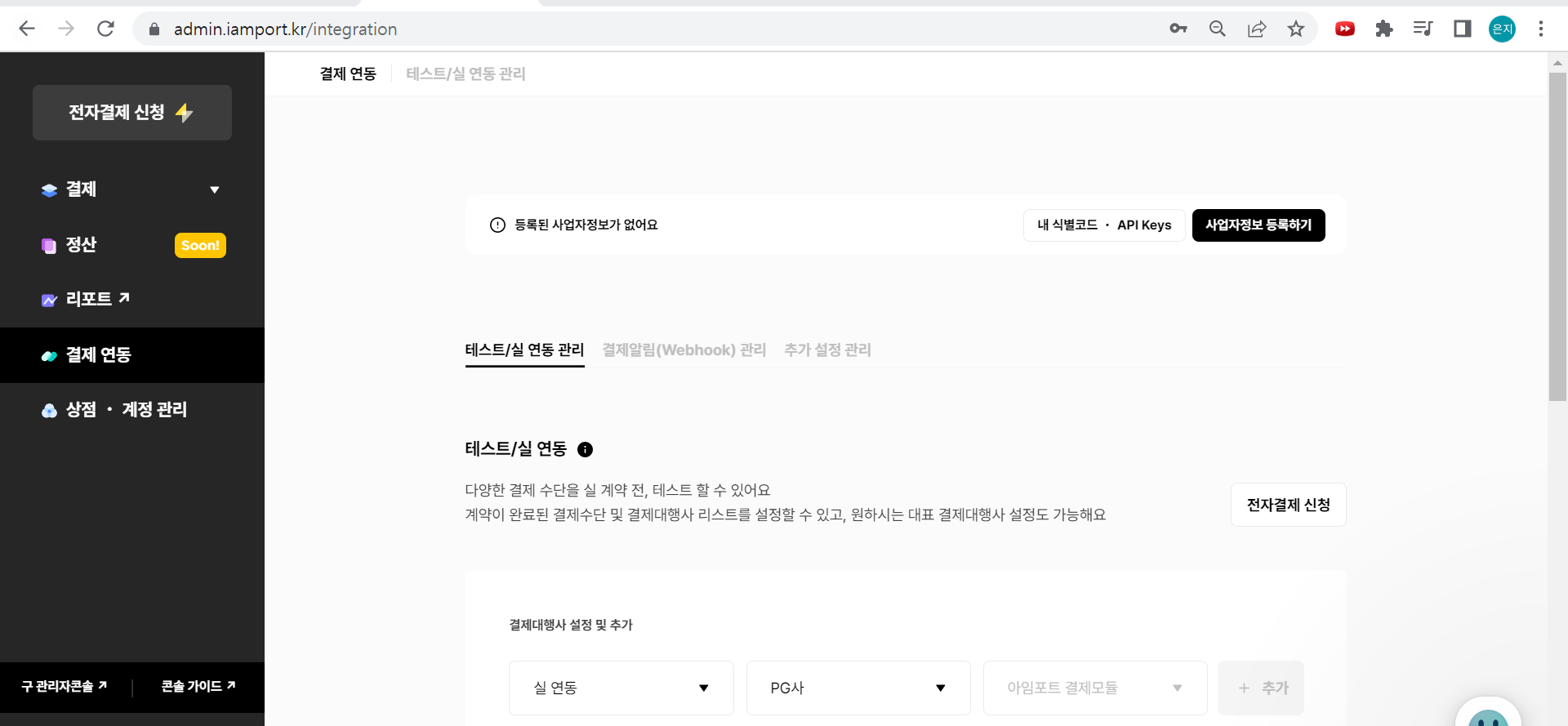
- 왼쪽의 메뉴 중 결제 연동 메뉴를 클릭하면 우리가 찾던 테스트pg사를 설정할 수 있는 페이지가 나온다.
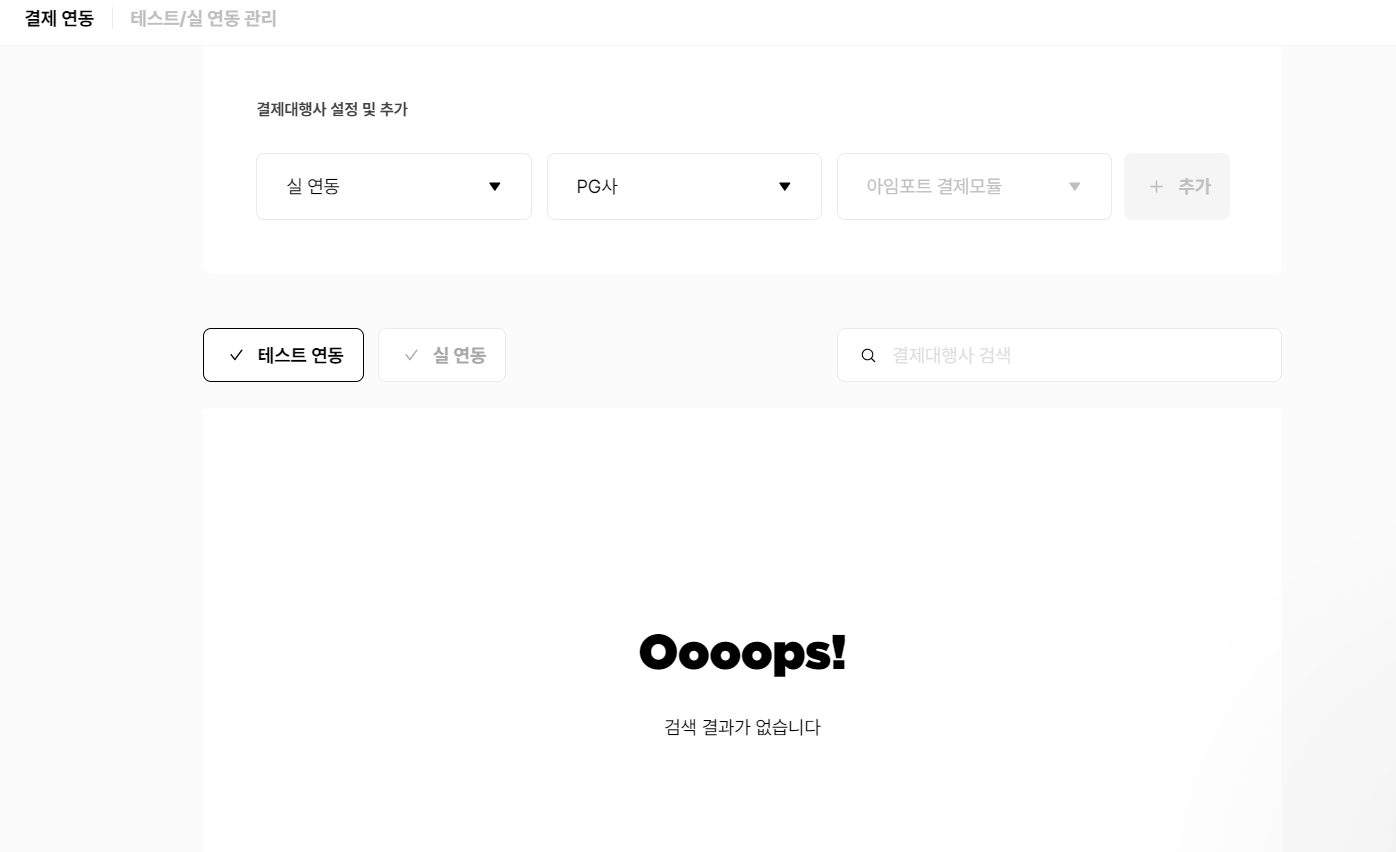
- 현재 테스트연동이 되어있지 않은 상황이다.
여기서 결제대행사 설정 및 추가에서 허위가맹점 설정을 할 수 있다.
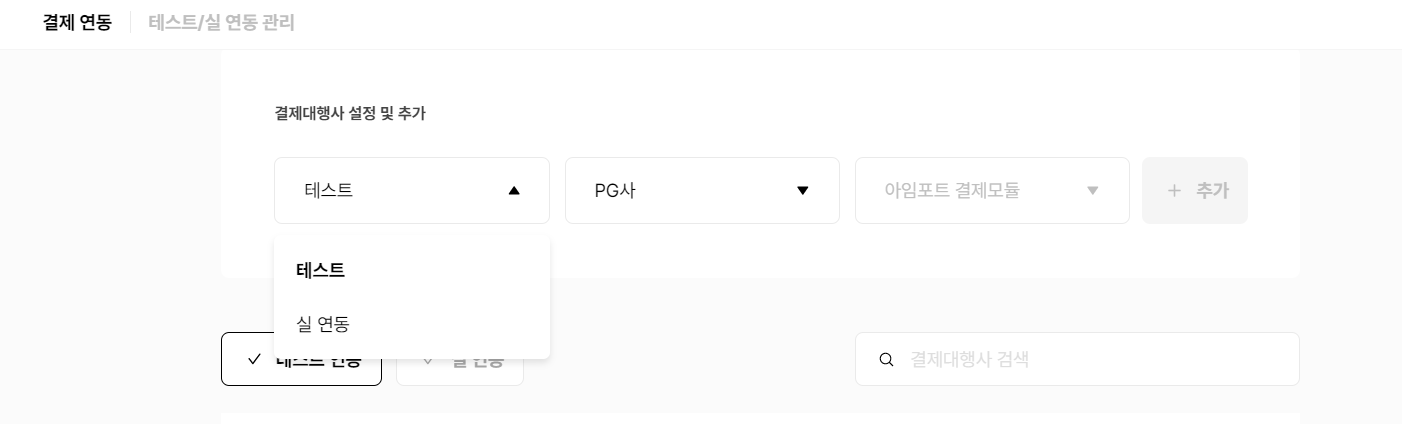
여기서 테스트를 클릭
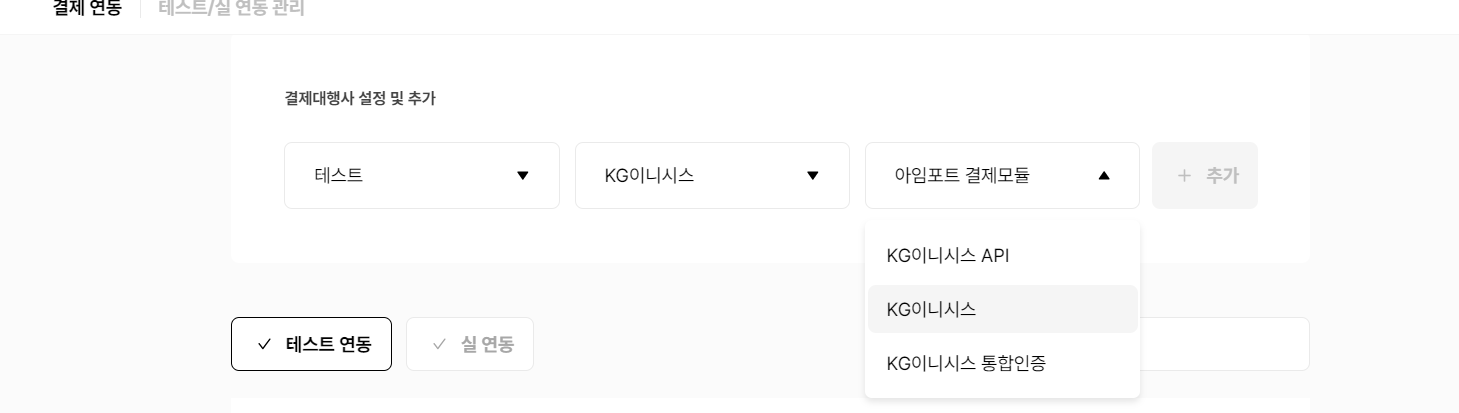
여기서 KG이니시스로 클릭하고 결제모듈도 그냥 KG이니시스로 설정 후 추가를 하면
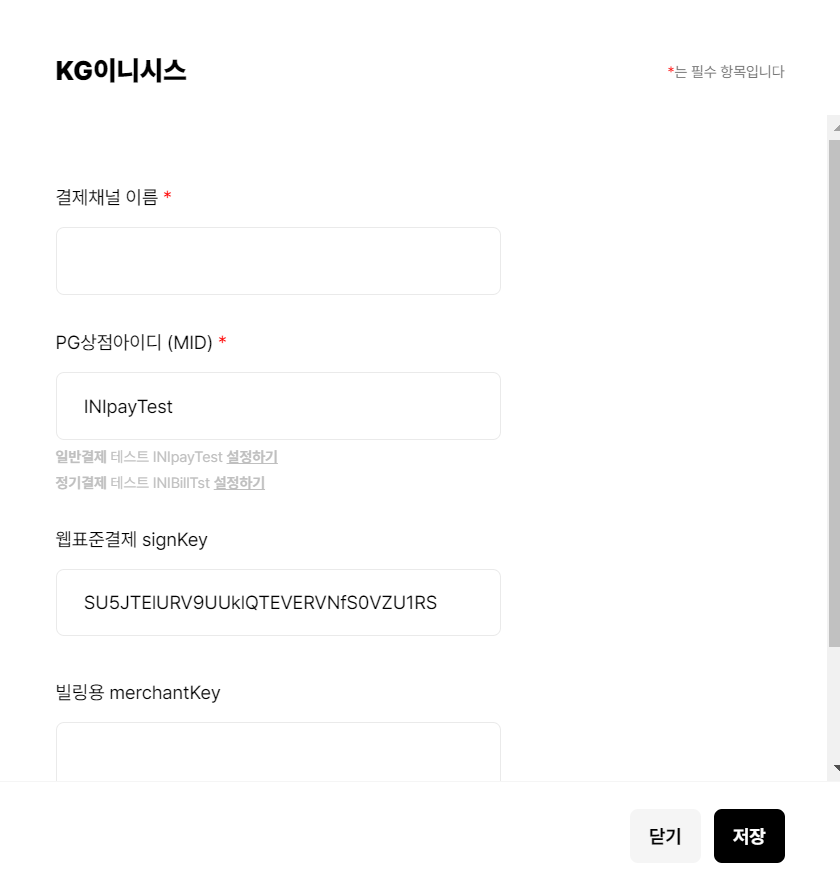
웹표준결제 signKey는 자동으로 쓰여져 있고,
아임포트 사이트에도 나와있는 그대로이다. 우리는 여기서 결제채널이름만 마음대로 작성하면 된다.
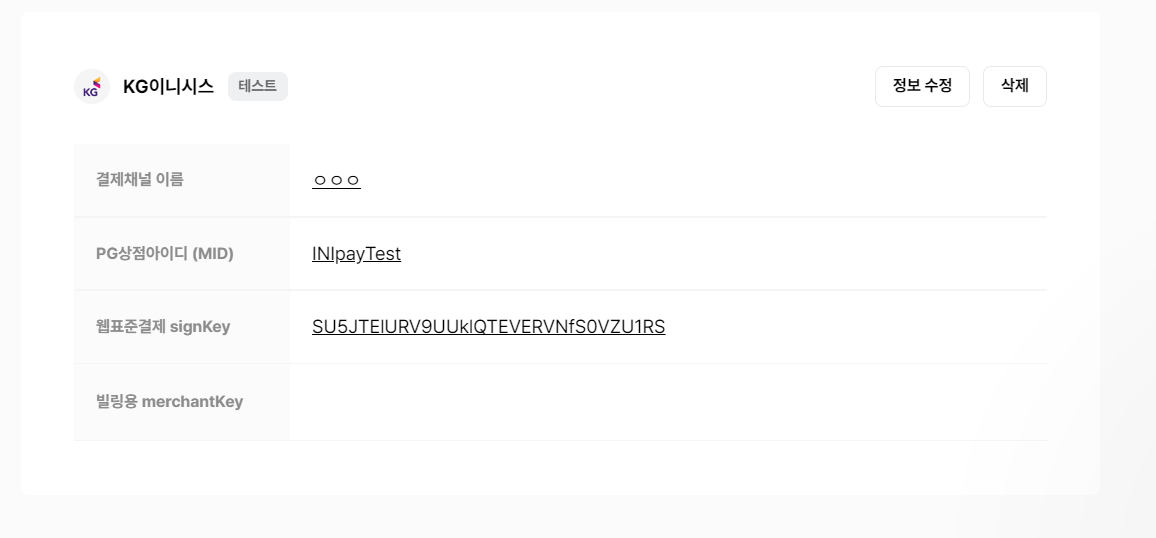
그러하면 이렇게 테스트 결제모듈이 생성된다!!
4. 아임포트 가이드를 통하여 코드를 붙여넣고 수정이 필요한 부분을 수정한다.
https://docs.iamport.kr/implementation/payment#add-library
이러하면 내가 만든 쇼핑몰 결제하기 페이지에서 결제가 가능하고,

결제내역도 확인이 가능하고 엑셀로도 다운이 가능하나, 3개월까지의 결제건만 확인할 수 있다.
테스트로 연동한 pg사의 결제는 매일 밤 12시쯤 결제가 취소되었었다.
그러니 걱정하지 말 것,,,,

참고로 나는 kg이니시스를 이용하였을 때 카드사결제는 가능했는데,
네이버페이나 카카오페이로 결제는 되지 않았다,,,
그 이유는 모르겠다..
비슷한 시기에 페이지가 업데이트가 되기 전 결제모듈을 만들었던 동기는
반대로 카카오페이와 네이버페이 결제만 되었다고 들었던 것 같다...!
'별찌의 잡학사전' 카테고리의 다른 글
| .bat파일(.cmd)과 도커이미지? (1) | 2024.11.18 |
|---|





